Kaip bendrinti failus ir aplankus tarp OS X ir Windows 7

Pažvelkime, kaip tai darau!
Straipsnių žemėlapis
- „Mac OS X“ failų bendrinimas su kompiuteriu, kuriame naudojama „Windows 7“
- „Windows 7“ failų ir aplankų bendrinimas su „Mac OS X“
- Darbo grupių keitimas „Windows 7“ ir „OS X“
„Mac OS X“ failų bendrinimas su kompiuteriu, kuriame naudojama „Windows 7“
Prisijungimas prie „OS X Mac“ iš kompiuterio, kuriame yra „Windows 7“ yradėl tam tikrų priežasčių lengviau nei daryti viską atvirkščiai. Kai nustatysite bendrinimą „Mac“ sistemoje, „Windows 7“ iš esmės elgiasi su ja kaip su visais kitais tinklo kompiuteriais.
1 žingsnis
OS X eikite į Sistemos nuostatos ir Spustelėkite Dalijimasis.
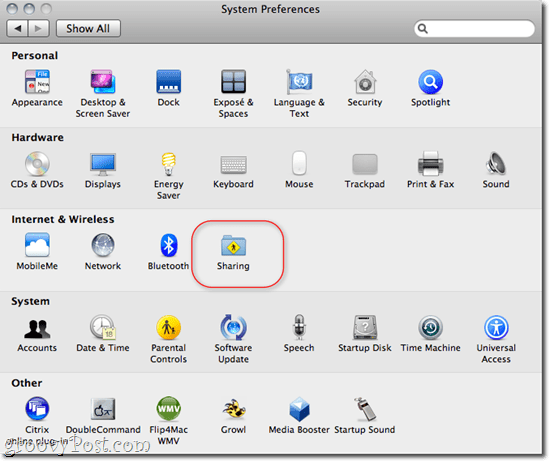
2 veiksmas
Patikrinti Failų bendrinimas ir Spustelėkite Galimybės...
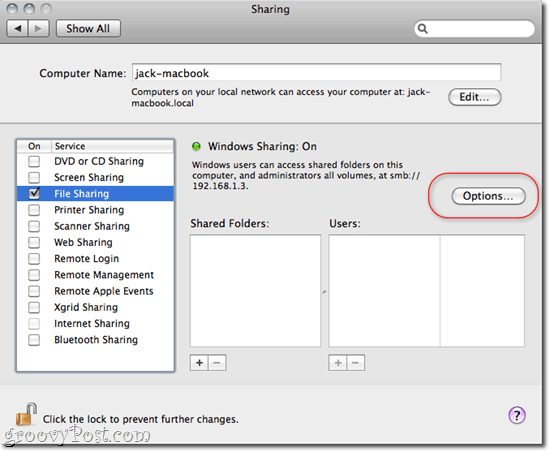
3 žingsnis
Patikrinti Failų ir aplankų bendrinimas naudojant SMB („Windows“) ir Spustelėkite padaryta.
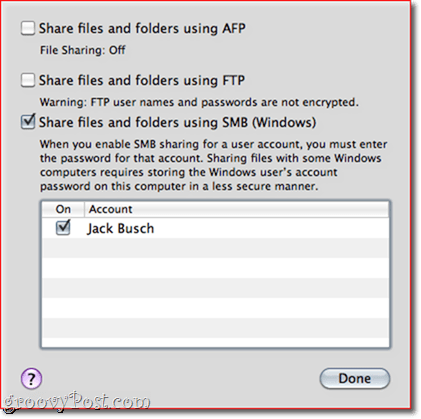
4 žingsnis
Čia galite pridėti aplankus ir nustatyti kiekvieno vartotojo teises, kaip jums atrodo tinkama naudojant +/- mygtukai po aplankais ir vartotojais.
5 žingsnis
„Windows“ sistemoje „Mac“ kompiuteris bus rodomas Tinklas kairėje. Spustelėkite jį prisijungti ir pradėti naršyti. Gali reikėti įvesti vartotojo vardą ir slaptažodį - naudokitės vartotojo, prisijungusio prie „OS X“, prisijungimo duomenimis. Jei prisijungsite kaip vartotojas, turintis administratoriaus teises, turėsite skaitymo / rašymo prieigą prie visų failų ir aplankų. . Taip pat galite prisijungti naudodamiesi 4 žingsnyje nustatytu vartotoju, norėdami ribotai pasiekti tik tuos aplankus, kuriems nustatote leidimus.
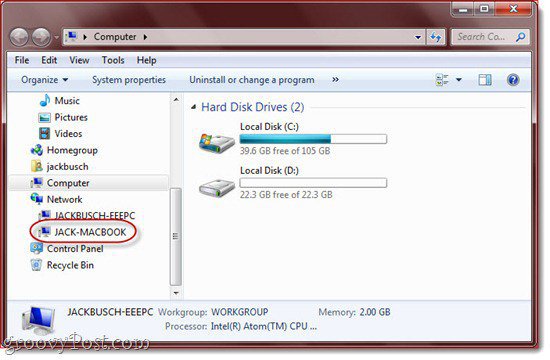
„Windows 7“ failų ir aplankų bendrinimas su „Mac OS X“
Padaryti OS X prisijungti prie tinklo „Windows 7“ kompiuterio kyla sunkumų nuo paprastų iki šiek tiek nepatogių. Bet kokiu atveju, „Windows 7“ bendrų aplankų perkėlimas į „OS X“ yra paprastas dalykas.
1 žingsnis
„Windows 7“ Spustelėkite į Pradėti > Valdymo skydas > Tinklas ir internetas > Tinklo ir dalinimosi centras ir Spustelėkite Pakeiskite išplėstinius bendro naudojimo nustatymus kairėje.
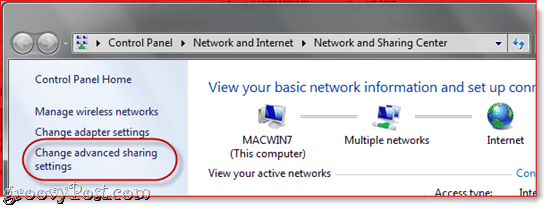
2 veiksmas
Slinkite žemyn iki Failų ir spausdintuvų bendrinimas ir pasirinkite Įjunkite failų ir spausdintuvų bendrinimą. Kitame skyriuje pasirinkite Įjunkite bendrinimą, kad visi, turintys prieigą prie tinklo, galėtų skaityti ir rašyti failus viešuosiuose aplankuose (pasirenkama - galite to praleisti, jei nenaudosite viešų aplankų).
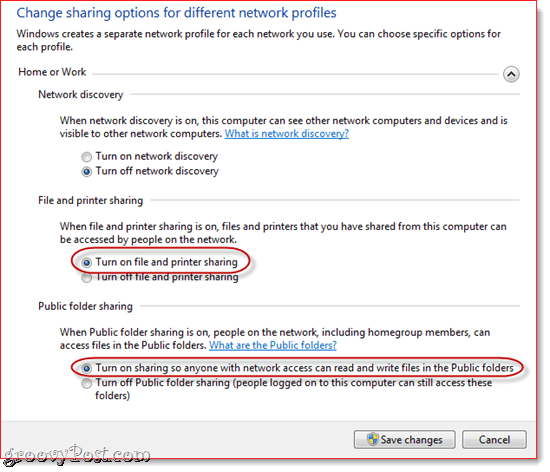
3 žingsnis
Spustelėkite Išsaugoti pakeitimus.
4 žingsnis
„Mac OS X“ paleiskite „Finder“. Jei jums pasisekė, „Windows 7“ kompiuteris pasirodys šoninėje juostoje, dalyje „Bendrinama“. Spustelėkite jį norėdami pasiekti savo bendrai naudojamus failus ir aplankus.
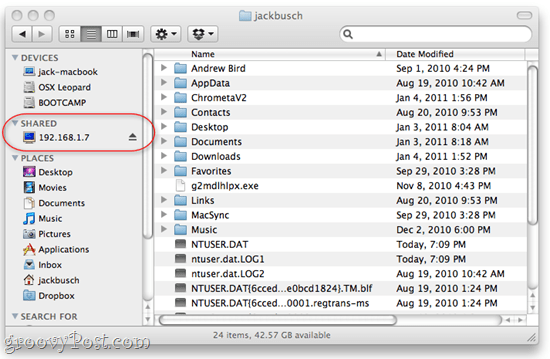
Jei to nematote, yra dvi galimos problemos. Pirma, jūs tiesiog neįjungėte bendro naudojimo serverių „Finder“. Tai lengva ištaisyti. Tiesiog eik į Ieškiklis meniu ir Spustelėkite Nuostatos ir eik į Šoninė juosta skirtuką. Įsitikinkite Prijungti serveriai yra patikrinta.
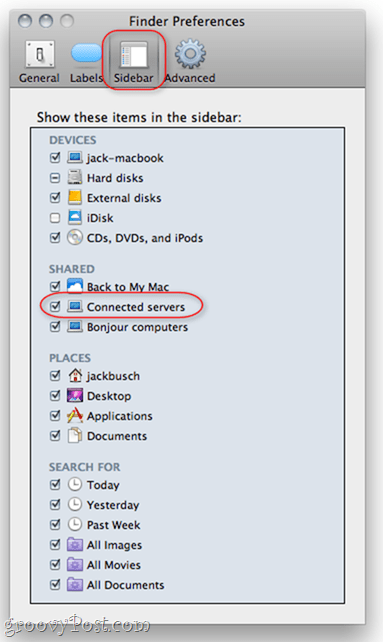
Jei tai neišsprendžia problemos, galite prisijungti prie „Windows“ kompiuterio rankiniu būdu. „Finder“ Spustelėkite į Eik meniu ir pasirinkite Prisijunkite prie serverio ... Taip pat galite paspausti „Command“ - K.
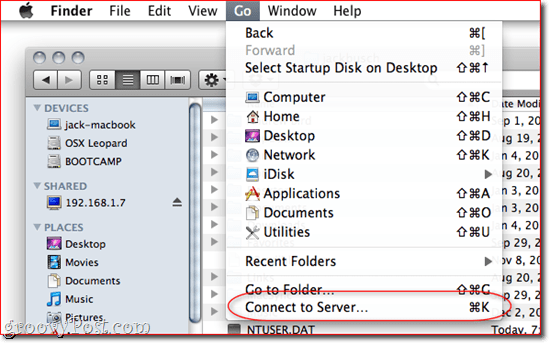
Įrašykite SMB: //192.168.1.7, ar koks yra jūsų „Windows 7“ kompiuterio vietinis IP adresas ir Spustelėkite Prisijungti. Gali būti paprašyta įvesti vartotojo vardą ir slaptažodį. Jei taip, įveskite vartotojo vardą ir slaptažodį, kuriuos naudosite tiesiogiai prisijungdami prie „Windows 7“ kompiuterio, tarsi sėdėtumėte tiesiai priešais jį.
Dabar kompiuteris „Windows 7“ turėtų pasirodyti šoninėje juostoje.
Darbo grupių keitimas „Windows 7“ ir „OS X“
Slėpdamas galimus kelio vingius„Windows 7“ ir „OS X“ tinklų kūrimo srityje pastebėjau, kad kai kurie vartotojai rekomendavo sudėti ir „Mac“, ir „Windows 7“ kompiuterį į tą pačią darbo grupę. Asmeniškai aš to neatlikau ir jis sekėsi. Manau, kad taip yra todėl, kad pagal numatytuosius nustatymus tiek „Windows 7“, tiek „OS X“ kaip darbo grupės pavadinimą naudoja „darbo grupė“. Bet aš bandžiau pakeisti savo „Mac“ darbo grupę į ką nors kita, o failų bendrinimas vis tiek veikė. Bet kokiu atveju, jei kyla problemų, galite pabandyti pakeisti savo darbo grupės pavadinimą.
Norėdami pakeisti darbo grupę sistemoje „Windows 7“, Spustelėkite Pradėti ir Dešiniuoju pelės mygtuku spustelėkite Kompiuteris ir pasirinkti Savybės. Slinkite žemyn iki skyriaus, kuriame rašoma „Kompiuterio pavadinimo, domeno ir darbo grupės nustatymai“ ir Spustelėkite Pakeisti nustatymus.
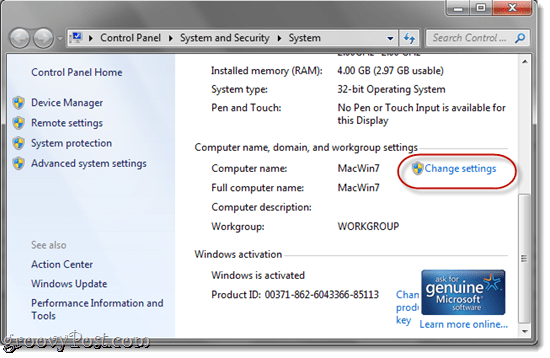
Į Kompiuterio pavadinimas skirtukas, Spustelėkite Keisti.
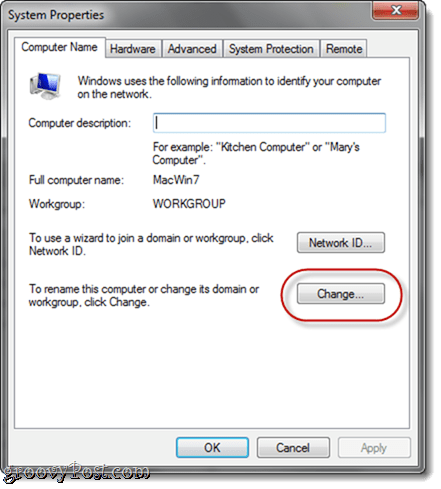
Norėdami pakeisti darbo grupę „OS X“, eikite į Sistemos nuostatos ir Spustelėkite Tinklas. Pasirinkti bet kokį protokolą, kurį naudojate prisijungimui prie interneto (belaidis arba eterneto) ir tada pasirinkite Pažengęs.
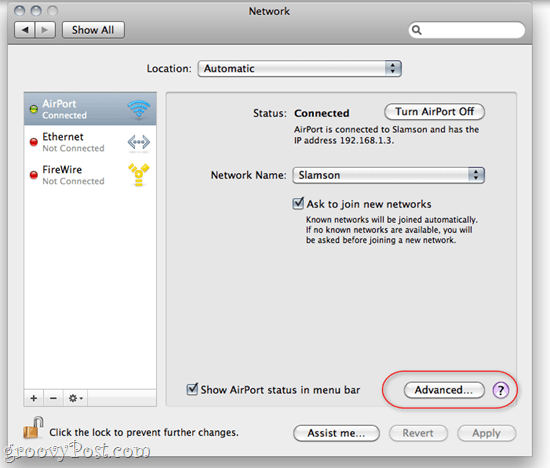
Spustelėkite į VERTAI skirtuką. Čia galite įvesti savo darbo grupės pavadinimą. Spustelėkite Gerai ir būtinai Spustelėkite Taikyti tinklo nustatymuose.
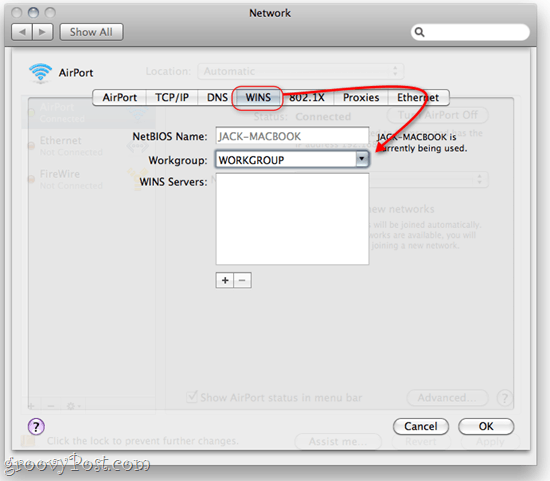










Palikite komentarą